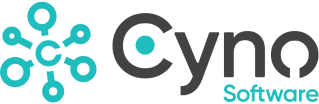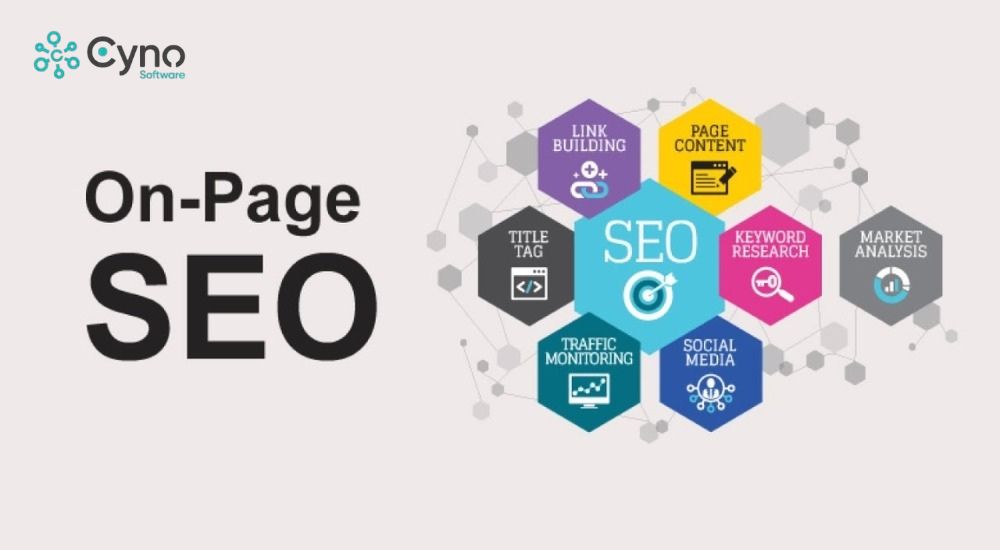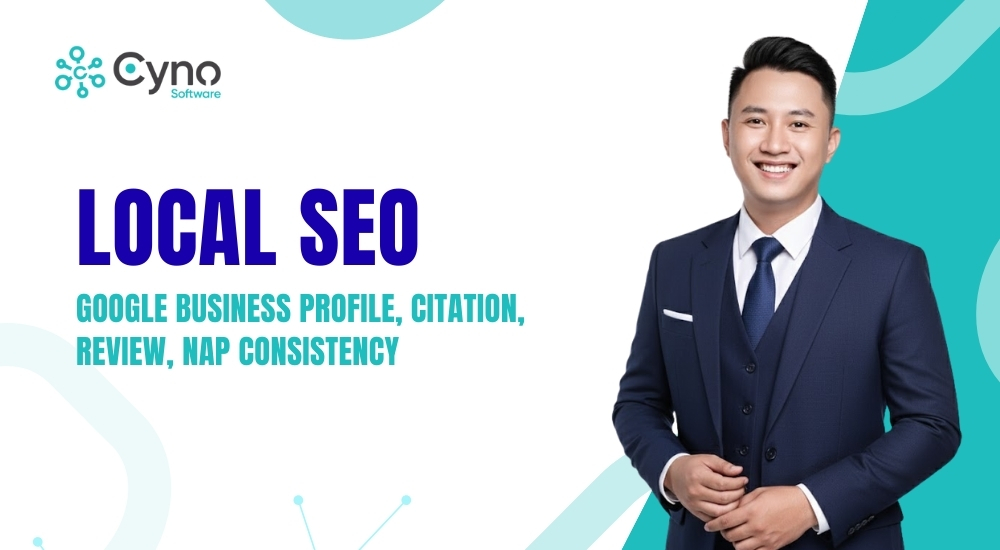Việc tối ưu hóa website để cải thiện thứ hạng tìm kiếm và mang lại trải nghiệm tốt nhất cho người dùng. Theo đó, SEO On-Page chính là một trong những yếu tố quan trọng giúp bạn đạt được điều này. Bài viết dưới đây Cyno Software sẽ giúp bạn hiểu rõ hơn về SEO On-Page là gì, đồng thời cung cấp hơn 40 checklist tối ưu SEO On-Page hiệu quả nhất cho năm 2025.
SEO On-Page là gì?
SEO On-Page là quá trình tối ưu hóa các yếu tố trực tiếp trên website để cải thiện thứ hạng trên công cụ tìm kiếm như Google, đồng thời nâng cao trải nghiệm người dùng. Các yếu tố này bao gồm nội dung, cấu trúc website, mã nguồn, và các thành phần kỹ thuật khác.
>> Xem thêm: Một dự án dịch vụ SEO được triển khai thế nào
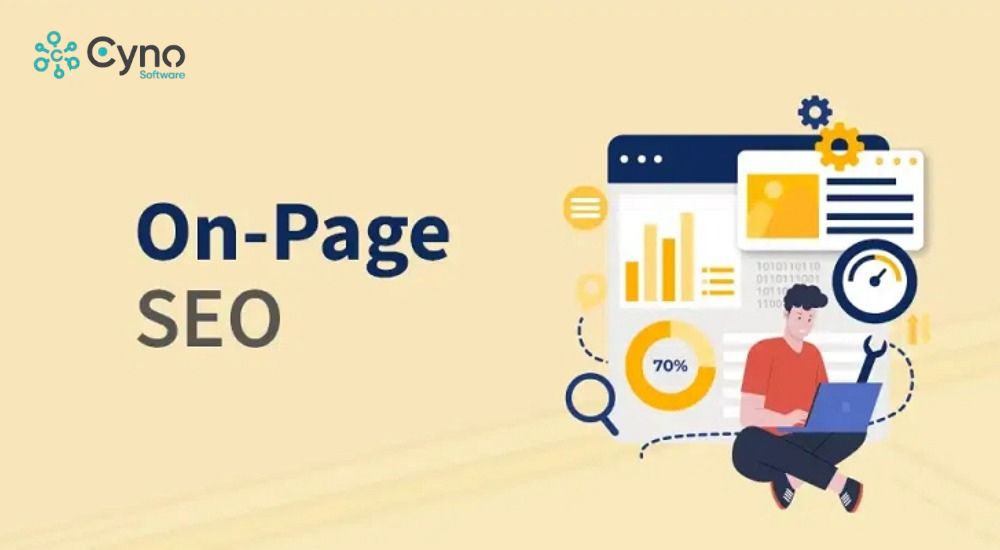
Sự khác biệt giữa SEO On-Page và SEO Off-Page
Dưới đây là sự khác biệt cơ bản giữa SEO On-Page và SEO Off-page, hai yếu tố quan trọng trong chiến lược SEO tổng thể.
| Tiêu chí | SEO On-Page | SEO Off-page |
| Định nghĩa | Tối ưu các yếu tố ngay trên chính trang web | Tối ưu các yếu tố bên ngoài website |
| Yếu tố chính | Nội dung, URL, thẻ meta, tốc độ tải trang, liên kết nội bộ | Backlink, chia sẻ mạng xã hội, đề cập thương hiệu, độ tin cậy từ bên ngoài |
| Kiểm soát | Có thể kiểm soát trực tiếp | Khó kiểm soát hoàn toàn, phụ thuộc vào bên thứ ba |
| Mục tiêu chính | Cải thiện cấu trúc website và chất lượng nội dung để phù hợp với thuật toán | Tăng độ uy tín và mức độ phổ biến của website trên Internet |
| Tác động đến xếp hạng | Ảnh hưởng trực tiếp đến khả năng hiểu và đánh giá nội dung của Google | Tăng tín hiệu tin cậy và ảnh hưởng đến thứ hạng thông qua độ phổ biến |
| Ví dụ cụ thể | Tối ưu từ khóa, viết bài chuẩn SEO, cải thiện UX, tốc độ tải nhanh | Xây dựng backlink chất lượng, PR online, chia sẻ bài viết trên mạng xã hội |
Lợi ích của SEO On-Page
Dưới đây là 3 lợi ích chính mà On Page SEO website mang lại:
- Cải thiện trải nghiệm người dùng: Tối ưu giao diện, bố cục nội dung rõ ràng và tốc độ tải trang nhanh, giúp người dùng dễ dàng tương tác và ở lại lâu hơn trên website, từ đó tăng tỷ lệ chuyển đổi và mức độ quay lại.
- Hỗ trợ Google thu thập dữ liệu hiệu quả: Cấu trúc trang hợp lý, nội dung chứa từ khóa phù hợp, hình ảnh có thẻ alt giúp Google dễ dàng phân tích, hiểu rõ nội dung và lập chỉ mục chính xác hơn.
- Tăng khả năng xuất hiện trên kết quả tìm kiếm: Khi website được tối ưu tốt, Google có cơ sở để đánh giá cao và xếp hạng cao hơn cho từ khóa mục tiêu, từ đó cải thiện khả năng hiển thị và thu hút lượt truy cập tự nhiên.
Mặc dù đóng vai trò quan trọng, SEO Onpage chỉ là một phần trong chiến lược SEO toàn diện. Để đạt hiệu quả cao nhất, bạn cần kết hợp cả SEO Offpage.
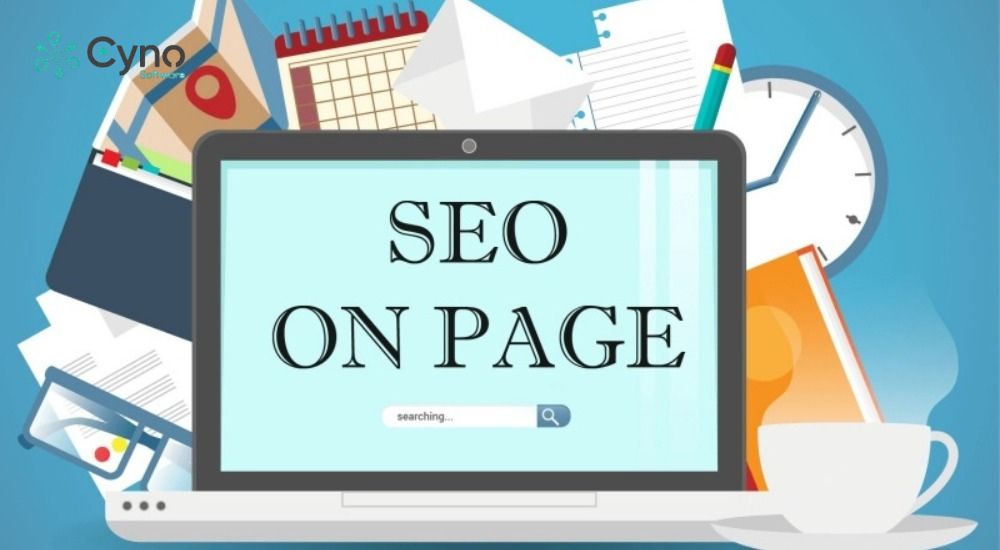
40+ checklist tối ưu SEO On-Page mới nhất 2025
Dưới đây là 40+ checklist tối ưu SEO On-Page mới nhất năm 2025 giúp bạn cải thiện thứ hạng website hiệu quả và nâng cao trải nghiệm người dùng một cách toàn diện.
Domain
www & non-www; http & https
Việc chuẩn hóa tên miền giúp Google xác định đúng phiên bản chính thức của website, tránh trùng lặp nội dung và hỗ trợ theo dõi hiệu quả hơn qua các công cụ như Google Analytics là gì. Hãy đảm bảo chỉ dùng một phiên bản duy nhất (ví dụ: https://domain.com) và redirect 301 các phiên bản còn lại. Đồng thời, cài đặt SSL (https) để tăng bảo mật và tránh cảnh báo truy cập.
Cách kiểm tra:
- Nhập cả 4 phiên bản vào trình duyệt và kiểm tra xem có chuyển hướng về một URL duy nhất hay không.
- Dùng công cụ httpstatus.io để kiểm tra mã phản hồi – nếu cả 3 phiên bản còn lại trả về mã 301 đến một URL là đúng chuẩn.
Yêu cầu cần đạt:
- 3/4 phiên bản chuyển hướng về 1 phiên bản chính.
- Nên chọn https và giữ nguyên hoặc loại bỏ www theo chiến lược.
- Nếu chưa được xử lý, SEO cần phối hợp với lập trình viên để cấu hình chuyển hướng qua .htaccess hoặc server config.
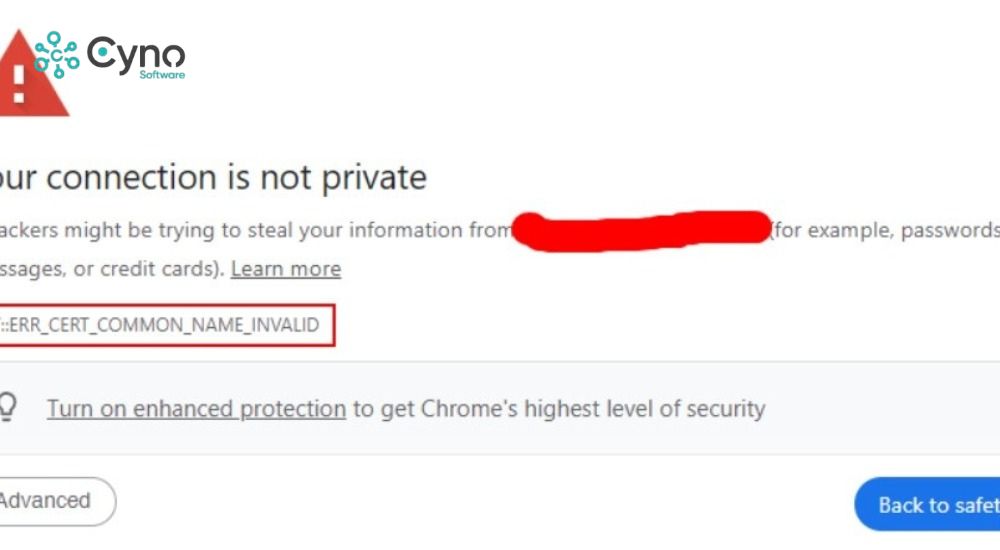
Hosting / Server Hosting chất lượng ảnh hưởng trực tiếp đến tốc độ và độ ổn định của website. Máy chủ yếu dễ bị quá tải, gây lỗi khi Googlebot thu thập dữ liệu.
Cách kiểm tra:
- Dùng công cụ như Screaming Frog SEO Spider để crawl toàn bộ website. Nếu không xảy ra lỗi hoặc gián đoạn, hosting đang hoạt động ổn định.
Khả năng Index
Tệp robots.txt
Robots.txt hướng dẫn bot tìm kiếm nên và không nên thu thập dữ liệu ở đâu trên website. Một file robots.txt đúng chuẩn cần có cấu trúc rõ ràng và bao gồm link đến sitemap: User-agent: Googlebot Disallow: /nogooglebot/ User-agent: * Allow: / Sitemap: https://www.example.com/sitemap.xml
Cách kiểm tra:
- Với các nền tảng như Wix, Shopify, WordPress: thường đã có sẵn file, chỉ cần kiểm tra nội dung.
- Với web code tay: nếu chưa có, hãy cung cấp cấu trúc chuẩn cho lập trình viên, kèm danh sách các URL cần chặn.
Sitemap.xml
Sitemap.xml liệt kê các URL cần index, giúp Google ưu tiên thu thập nội dung chính xác.
Sitemap phải:
- Đúng định dạng chuẩn Google
- Chứa đầy đủ URL cần index
- Cập nhật theo thời gian thực
- Không trùng lặp
Lưu ý:
- Gửi sitemap lên Google Search Console và Bing Webmaster.
- Chia nhỏ sitemap nếu có nhiều URL (1.000-5.000/link file).
- Với web không tự cập nhật sitemap, yêu cầu bỏ cache hoặc xử lý cập nhật tự động.
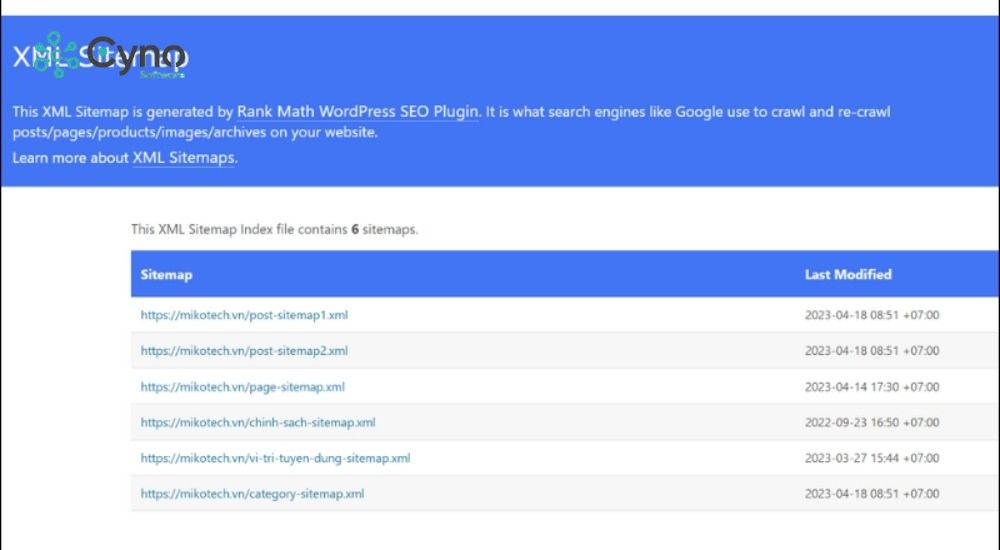
Mã nguồn HTML
Các website sử dụng JS như Vue.js, Node.js dễ khiến Google không thể đọc nội dung. Do đó, thông tin cần hiển thị đầy đủ trong mã nguồn HTML.
Cách kiểm tra:
- Xem nguồn trang để đảm bảo nội dung hiển thị rõ ràng
- Dùng công cụ: Rich Result Test
Gợi ý kỹ thuật: Trao đổi với lập trình viên để đảm bảo nội dung được render thành HTML tĩnh, giúp bot dễ đọc hiểu.
Mã phản hồi & Broken Link
Các mã phản hồi 3xx, 4xx, 5xx làm giảm hiệu quả index. Cần loại bỏ hoặc xử lý triệt để:
- 3xx: thay bằng URL đích nếu có thể
- 4xx: xóa hoặc chuyển hướng hợp lý
- 5xx: kiểm tra và khắc phục lỗi server
Cách làm:
- Dùng Screaming Frog để rà soát
- Lọc các mã lỗi và xử lý theo từng nhóm
- Tạo bảng thống kê và đề xuất xử lý hàng loạt (SQL hoặc Python script)
Lưu ý: Redirect không phải lúc nào cũng tối ưu – thay thế trực tiếp giúp bot tiết kiệm tài nguyên crawl hơn.
Loại bỏ index rác Một số URL không cần thiết như tag, post type, subdomain test, template… có thể bị index gây tốn tài nguyên.
Cách xử lý:
- Rà soát index bằng “site:domain” trên Google
- Chặn các URL không cần thiết bằng robots.txt, noindex hoặc xóa hoàn toàn
- Mục tiêu: Chỉ để lại các URL có giá trị với người dùng và Google.
Cấu trúc Website
Cấu trúc tổng thể website
Cấu trúc website logic, chặt chẽ giúp Google thu thập dữ liệu dễ dàng và nâng cao trải nghiệm người dùng. Để tối ưu SEO, cần xây dựng sơ đồ cấu trúc rõ ràng (mindmap, site architecture) kết hợp với nghiên cứu từ khóa kỹ lưỡng. Dưới đây là cách kiểm tra cấu trúc website hiệu quả:
- Xem xét hệ thống liên kết nội bộ từ trang chủ đến các trang cấp 1, cấp 2 và các trang con, đảm bảo không có trang nào bị bỏ sót hoặc cô lập.
- Với các sản phẩm, cần kiểm tra xem chúng đã được gắn đúng vào các danh mục cấp cao (category lớn), danh mục con (category nhỏ) chưa, có đảm bảo sản phẩm không bị gắn sai vào các category không liên quan.
- Các bài viết cần được phân tầng rõ ràng theo cấu trúc danh mục lớn → danh mục nhỏ → bài viết cụ thể.
- Nên sử dụng các công cụ như Mindmap, Canva hoặc Figma để vừa kiểm tra vừa trực quan hóa cấu trúc trang web, dễ dàng quản lý và điều chỉnh khi cần.
Cấu trúc URL
URL thân thiện với người dùng và dễ hiểu sẽ giúp Google crawl nhanh hơn và chính xác hơn. Dưới đây là cách đặt URL tối ưu theo chuẩn SEO:
- Trang chủ: domain.com
- Danh mục lớn: domain.com/danh-muc-sp-lon/
- Danh mục nhỏ: domain.com/danh-muc-sp-lon/danh-muc-sp-nho/
- Trang sản phẩm: domain.com/danh-muc-sp-lon/danh-muc-sp-nho/ten-san-pham (ưu tiên hàng đầu), hoặc domain.com/danh-muc-sp-nho/ten-san-pham nếu cấu trúc quá sâu.
- Tin tức – danh mục lớn: domain.com/danh-muc-lon/
- Tin tức – danh mục nhỏ: domain.com/danh-muc-lon/danh-muc-nho/
- Bài viết chi tiết: domain.com/danh-muc-lon/danh-muc-nho/bai-viet.html hoặc domain.com/danh-muc-nho/bai-viet.html. Tránh đặt dạng domain.com/bai-viet.html
- Trang tĩnh: domain.com/page-tinh.html (có thể có hoặc không có đuôi .html)
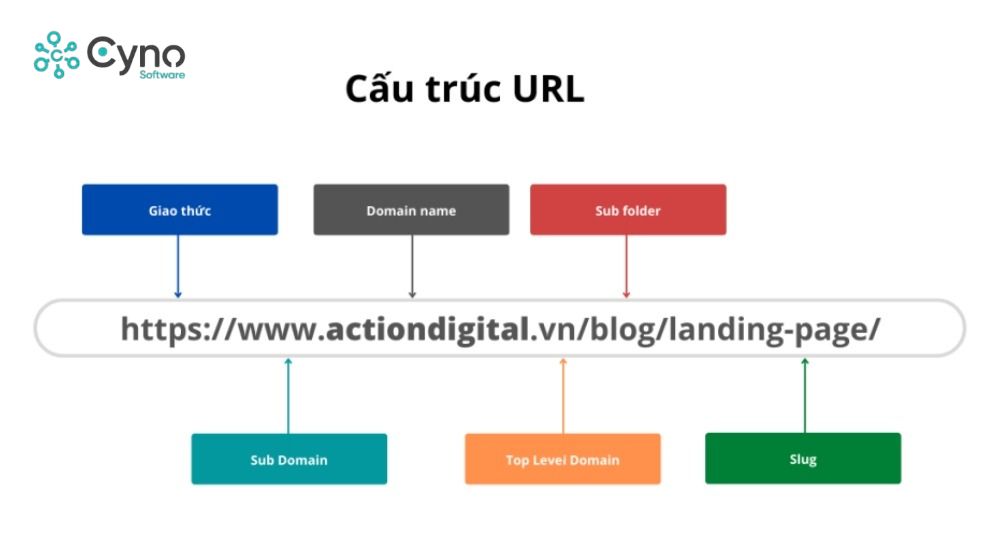
- Giao diện thẩm mỹ.
- Có nút điều hướng về trang chủ và thanh tìm kiếm.
- Gợi ý một số nội dung nổi bật khác.
- Mã phản hồi HTTP đúng là 404.
- Giữ nguyên URL gốc người dùng truy cập.
Kiểm tra và thao tác:
- Đánh giá toàn bộ cấu trúc URL để phát hiện sai lệch, báo cho kỹ thuật (code) chỉnh sửa nếu cần. Nếu thay đổi URL, bắt buộc phải redirect 301 và cập nhật lại sitemap để Google index đúng.
- Để kiểm tra trang 404, truy cập một URL không tồn tại và kiểm tra các yếu tố trên.
Lưu ý khi làm việc với developer:
- Nên đưa ví dụ URL thực tế từ website để tránh nhầm lẫn.
- Trường hợp cần thay đổi cấu trúc URL, cần thống kê rõ ràng và yêu cầu team kỹ thuật đặt chuyển hướng 301 chính xác.
Breadcrumb
Breadcrumb đóng vai trò như một chỉ dẫn đường đi, giúp người dùng dễ dàng quay lại các danh mục lớn hơn, đồng thời giúp Google hiểu rõ cấu trúc liên kết nội bộ.
Yêu cầu với breadcrumb:
- Tất cả các page/post (trừ trang chủ) đều cần breadcrumb với định dạng:
- Home (có link) > Danh mục lớn (có link) > Danh mục nhỏ (có link) > Tiêu đề SP/bài viết (không có link). Ví dụ: Home/Kiến thức chuyên ngành/SEO/ Checklist onpage
- Với các website không có sẵn vị trí hiển thị breadcrumb, cần tìm một vị trí hợp lý để chèn mà không làm ảnh hưởng đến giao diện. Sau đó báo kỹ thuật thêm vào đúng vị trí mong muốn.
Schema
Việc tích hợp schema markup giúp Google hiểu nội dung trang rõ ràng hơn, đồng thời hiển thị kết quả tìm kiếm hấp dẫn hơn (rich results), từ đó cải thiện CTR. Cách tạo Schema:
- Truy cập: Schema Markup Generator
- Chọn loại schema phù hợp.
- Nhập thông tin đầy đủ.
- Copy đoạn mã JSON và gửi cho developer đặt vào phần <head> của website.
Yêu cầu cụ thể cho từng trang:
- Toàn website:
- Searchbox
- Organization
- Local Business (nếu có địa chỉ kinh doanh)
- Danh mục sản phẩm/bài viết: Thêm BreadcrumbList
- Trang sản phẩm/dịch vụ: Thêm Product hoặc Service + BreadcrumbList
- Bài viết chi tiết: Thêm Article/BlogPosting/NewsArticle + BreadcrumbList
- Trang FAQ: Thêm schema FAQ (áp dụng với trang riêng hoặc bài viết có phần hỏi đáp)
- Trang tuyển dụng: Thêm JobPosting
- Trang có video: Thêm schema Video
- Trang cá nhân chuyên gia/KOL: Thêm schema Person
- Trang hướng dẫn (How to) hoặc công thức (Recipe): Thêm schema HowTo hoặc Recipe
Cách kiểm tra Schema:
- Truy cập: Rich Results Test
- Nhập URL trang cần kiểm tra.
- Xem thông tin đã đầy đủ chưa, có lỗi không.
- Nếu chưa có, tạo mới; nếu có nhưng sai, chỉnh sửa và cập nhật lại JSON cho developer.
Lưu ý khi phối hợp với kỹ thuật viên:
- Kỹ thuật có thể không biết tạo schema, nên bạn cần chuẩn bị mã JSON hoàn chỉnh để gửi họ gắn vào đúng vị trí.
- Một số nền tảng (như WordPress, WooCommerce) có thể đã tự động tích hợp schema, bạn cần kiểm tra trước để tránh trùng lặp hoặc lỗi hiển thị.
- Breadcrumb, FAQ là các schema thường cần render theo nội dung động – nếu muốn tự động, cần báo kỹ thuật xử lý.
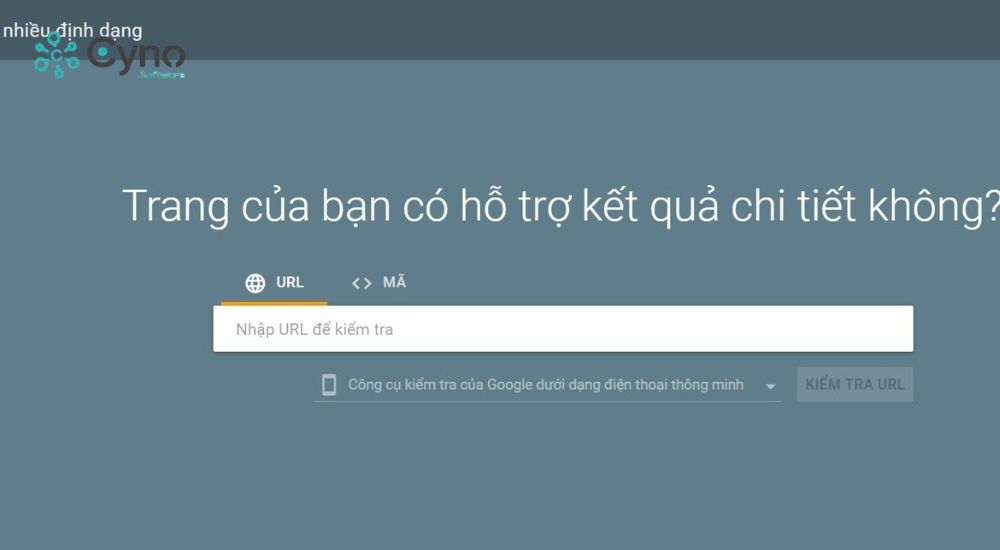
Liên kết trên Website
Internal Link – Liên kết nội bộ
Liên kết nội bộ giúp xây dựng cấu trúc website vững chắc, phân bổ sức mạnh SEO từ các trang chính đến các trang phụ, đồng thời hỗ trợ người dùng dễ dàng điều hướng. Một hệ thống internal link hiệu quả cần đáp ứng các tiêu chí sau: Yêu cầu cần đạt:
- Cấu trúc liên kết logic: Các trang chính, danh mục, sản phẩm và bài viết được kết nối hợp lý, tạo thành một mạng lưới liên kết chặt chẽ giúp cả người dùng lẫn Google dễ dàng theo dõi.
- Không có liên kết hỏng: Tất cả các link nội bộ phải trỏ đến đúng trang đích, không xuất hiện lỗi 404 hay chuyển hướng sai lệch.
Cách kiểm tra:
- Dùng Screaming Frog: Đây là công cụ chuyên dụng để crawl toàn bộ website, phân tích tất cả liên kết nội bộ đang tồn tại.
- Lọc các trang quan trọng: Tập trung kiểm tra các trang danh mục, sản phẩm, bài viết… xem có được liên kết từ các trang khác hay không.
- Phát hiện lỗi 404: Screaming Frog sẽ thống kê các liên kết trỏ đến trang không tồn tại.
- Truy ngược nguồn liên kết lỗi: Xác định liên kết lỗi nằm ở đâu (menu, footer, bài viết, v.v.) để tiến hành chỉnh sửa hoặc thay thế.
Lưu ý khi xử lý:
- Các danh mục lớn (DMBV/DMSP) cần đảm bảo được liên kết từ các bài viết hoặc sản phẩm bên trong.
- Nếu phát hiện nhiều liên kết lỗi cùng lúc, có thể là do lỗi hệ thống hoặc code – cần kiểm tra tổng thể và chuẩn bị sẵn danh sách link thay thế + anchor text tương ứng để cập nhật nhanh chóng.
External Link – Liên kết ngoài
External link là những liên kết từ website của bạn trỏ đến các trang web bên ngoài. Việc kiểm soát tốt các liên kết này giúp bảo vệ uy tín website, tránh mất điểm với công cụ tìm kiếm khi dẫn link đến các trang độc hại hoặc lỗi. Tiêu chuẩn cần đảm bảo:
- Không chứa external link lỗi: Tránh dẫn link đến các trang có mã phản hồi 3xx (chuyển hướng), 4xx (không tìm thấy), hoặc 5xx (lỗi máy chủ).
- Không liên kết đến trang xấu: Loại bỏ hoặc tránh liên kết đến website có nội dung spam, lừa đảo, cá cược, người lớn…
- Tất cả link out đều có thẻ rel=”nofollow”: Giúp Google không truyền PageRank sang các trang bên ngoài, đồng thời hạn chế rủi ro SEO.
Cách kiểm tra bằng Screaming Frog:
- Crawl toàn website: Dùng Screaming Frog để rà soát toàn bộ liên kết trên site.
- Lọc external link: Tập trung vào danh sách liên kết ngoài (External Outlinks).
- Đánh giá chi tiết: Kiểm tra tình trạng từng liên kết:
- Liên kết có hoạt động đúng không?
- Có trả về lỗi không?
- Đã có gắn thẻ rel=”nofollow” chưa?
Xử lý khi phát hiện lỗi:
- Thay thế liên kết bị lỗi hoặc xóa nếu không còn cần thiết.
- Gắn bổ sung thẻ nofollow cho các liên kết ngoài chưa đạt chuẩn.
- Cập nhật định kỳ để tránh các external link cũ trở thành “liên kết rác” theo thời gian.
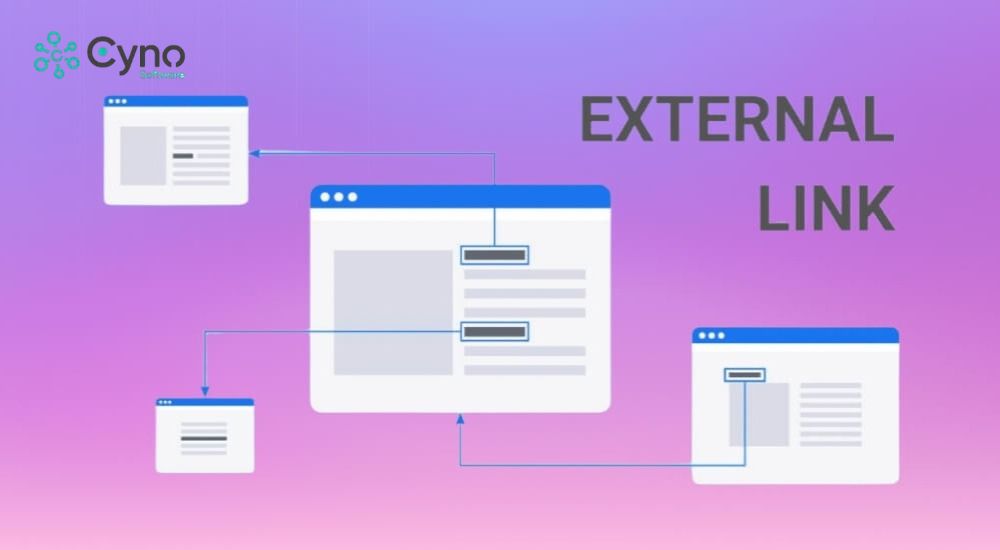
Website Meta Data
Title Tag
Title Tag là một yếu tố quan trọng trong việc tối ưu hóa SEO. Nó không chỉ giúp công cụ tìm kiếm hiểu về nội dung của từng trang mà còn hỗ trợ hiển thị kết quả tìm kiếm chính xác hơn.
Mục tiêu cần đạt:
- Đảm bảo tính duy nhất: Mỗi trang web trên website phải có một title tag riêng biệt, tránh sự trùng lặp với các trang khác.
- Cải thiện SEO: Title tag giúp các công cụ tìm kiếm xác định chính xác nội dung của trang.
Yêu cầu đối với title tag:
- Bắt buộc: Mỗi trang phải có một title tag duy nhất.
- Định dạng: Title tag phải được đặt trong cặp thẻ <title></title>, không sử dụng thẻ meta title.
- Nội dung: Title tag nên ngắn gọn, bao gồm từ khóa chính và tên website.
- Khác biệt với H1: Mặc dù title tag và H1 có thể có nội dung giống nhau, nhưng phải sử dụng chúng dưới dạng hai thẻ riêng biệt.
Cách kiểm tra:
- Kiểm tra thủ công:
- Chọn một URL ngẫu nhiên và mở trang web trong trình duyệt.
- Nhấn chuột phải và chọn “View page source” (hoặc tương tự).
- Tìm thẻ <title>…</title> trong mã nguồn và kiểm tra tính đúng đắn của title tag.
- Sử dụng công cụ Screaming Frog:
- Quét toàn bộ website để lấy thông tin title tag.
- Lọc ra các trang bị thiếu hoặc trùng lặp title tag và xuất báo cáo.
Lưu ý khi trao đổi với code: Một số website có cả thẻ title và thẻ meta title do thiết kế trước đây hoặc sử dụng plugin không tương thích. Lúc này, cần yêu cầu lập trình viên loại bỏ thẻ meta title và giữ lại thẻ title.
Meta Description
Meta description cung cấp một cái nhìn tổng quan về nội dung trang, giúp người dùng quyết định có nhấp vào liên kết đó hay không.
Yêu cầu đối với meta description:
- Đảm bảo đầy đủ: Mỗi trang quan trọng cần có thẻ meta description.
- Nội dung hấp dẫn: Meta description phải rõ ràng, hấp dẫn và chứa từ khóa liên quan.
- Độ dài phù hợp: Meta description không quá dài hay quá ngắn.
Cách kiểm tra:
- Sử dụng công cụ Screaming Frog:
- Quét toàn bộ website để liệt kê các trang không có meta description hoặc có description không đầy đủ.
- Kiểm tra thủ công:
- Xem mã nguồn của từng trang để kiểm tra sự có mặt của thẻ meta description.
Lưu ý: Đối với các trang ít quan trọng, có thể tự động lấy phần đầu của bài viết làm meta description thông qua code.
Meta Robots Meta robots giúp bạn kiểm soát việc trang của bạn có được index và theo dõi liên kết hay không.
Yêu cầu:
- Để trang quan trọng xuất hiện trong kết quả tìm kiếm: Sử dụng index, follow cho các trang muốn được lập chỉ mục.
- Để ẩn những trang không cần thiết: Sử dụng noindex, nofollow cho các trang lỗi hoặc nội bộ không muốn hiển thị.
Cách kiểm tra:
- Kiểm tra mã nguồn và tìm thẻ <meta name=”robots” content=”…”>.
- Sử dụng công cụ kiểm tra meta robots.
OG Tags OG tags giúp tối ưu hóa cách hiển thị nội dung khi chia sẻ trên mạng xã hội. Yêu cầu:
- Đảm bảo thông tin chính xác: Khi chia sẻ, thông tin phải đúng với nội dung của trang.
- Tăng tương tác: OG tags giúp hiển thị tiêu đề, mô tả, hình ảnh thu hút người dùng hơn.
Các OG tags cần có:
- og:locale: Ngôn ngữ của trang
- og:type: Loại nội dung.
- og:title: Tiêu đề trang.
- og:description: Mô tả ngắn gọn về trang.
- og:image: Hình ảnh đại diện.
Cách kiểm tra:
- Sử dụng công cụ Debug của Facebook: Truy cập vào https://developers.facebook.com/tools/debug, dán URL cần kiểm tra và nhấn “Debug”.
- Kiểm tra trực tiếp trong mã nguồn: Tìm các thẻ meta có thuộc tính property bắt đầu bằng og:.
Viewport
Viewport giúp trang web hiển thị tốt trên mọi loại màn hình.
Yêu cầu:
- Đảm bảo trải nghiệm người dùng: Khi viewport được thiết lập đúng, trang sẽ hiển thị rõ ràng trên thiết bị di động và máy tính.
- Tối ưu hóa SEO: Trang web thân thiện với thiết bị di động giúp cải thiện thứ hạng SEO.
Cách kiểm tra:
- Kiểm tra mã nguồn bằng cách tìm thẻ <meta name=”viewport” content=”…”>.
- Xem trang trên nhiều thiết bị di động khác nhau để đảm bảo hiển thị đúng.
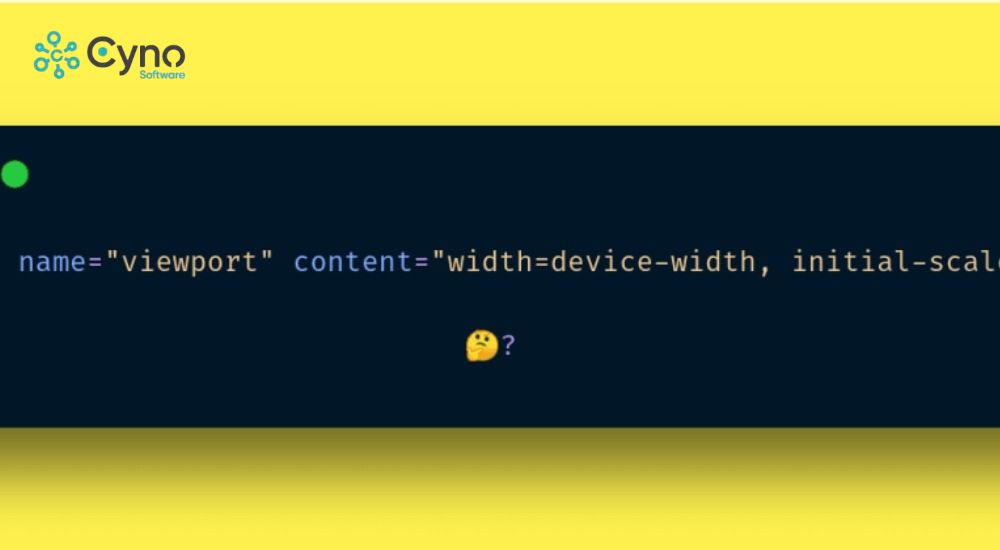
Charset
Charset (bộ mã ký tự) giúp website hiểu và hiển thị văn bản chính xác, đặc biệt với các ngôn ngữ có dấu.
Yêu cầu:
- Sử dụng UTF-8: UTF-8 hỗ trợ hầu hết ngôn ngữ trên thế giới, bao gồm cả tiếng Việt.
Cách kiểm tra:
- Kiểm tra mã nguồn và tìm thẻ <meta charset=”UTF-8″>.
Hreflang
Thẻ Hreflang giúp Google hiểu được nội dung trang web phù hợp với ngôn ngữ và khu vực địa lý.
Yêu cầu:
- Đảm bảo nội dung đúng với người dùng: Thẻ Hreflang giúp Google hiển thị đúng phiên bản trang cho người dùng dựa trên ngôn ngữ và vị trí.
Cách kiểm tra:
- Kiểm tra trong mã nguồn: Tìm thẻ <link rel=”alternate” hreflang=”…”>.
- Sử dụng công cụ SEOquake: Kiểm tra thẻ Hreflang qua công cụ này.
Favicon
Favicon giúp nhận diện website nhanh chóng thông qua biểu tượng nhỏ hiển thị trên tab trình duyệt.
Cách kiểm tra:
- Sử dụng công cụ SEOquake để kiểm tra xem Favicon đã được cài đặt chưa.
- Nếu không có Favicon, yêu cầu người quản lý website bổ sung mã để hiển thị Favicon.
Canonical
Canonical giúp xác định URL chính thức của trang web, tránh nội dung trùng lặp và bảo vệ thứ hạng SEO của URL chính.
Yêu cầu:
- Đảm bảo tính đúng của canonical: URL cần chuyển hướng về URL chính thức.
- Tránh nội dung trùng lặp: URL động và bài đăng trong nhiều danh mục cần phải trỏ về URL gốc chính thức.
Cách kiểm tra:
- Kiểm tra mã nguồn xem có thẻ <link rel=”canonical” href=”…”> hay không.
Heading
Kiểm tra các thẻ heading (H1, H2, H3…) giúp đảm bảo cấu trúc trang hợp lý và hỗ trợ SEO hiệu quả. Cách kiểm tra:
- Kiểm tra xem các thẻ heading có được sử dụng đúng cách không, tránh việc thiếu thẻ hoặc lặp lại các thẻ.
Giao diện Website
Responsive và Tương Thích trên Nhiều Trình Duyệt
Responsive là tính năng giúp website tự động điều chỉnh và tối ưu hóa giao diện, đảm bảo rằng người dùng có thể dễ dàng truy cập website trên nhiều loại thiết bị khác nhau, từ máy tính để bàn đến các thiết bị di động như điện thoại và máy tính bảng. Điều này giúp website cung cấp một trải nghiệm người dùng nhất quán, không gặp phải tình trạng phải phóng to hay cuộn ngang khi duyệt web trên các màn hình nhỏ.
Tương thích đa trình duyệt là khả năng của website hiển thị chính xác và nhất quán trên các trình duyệt khác nhau như Chrome, Firefox, Safari, Edge,… Điều này rất quan trọng vì mỗi trình duyệt có cách xử lý mã nguồn và CSS khác nhau, có thể dẫn đến sự thay đổi về cách thức hiển thị của website.
Lý do tại sao responsive và tương thích đa trình duyệt quan trọng:
- Nâng cao trải nghiệm người dùng: Khi người dùng truy cập vào website từ các thiết bị khác nhau, họ sẽ thấy giao diện dễ sử dụng, đẹp mắt, và không gặp phải lỗi.
- Tăng khả năng tiếp cận: Với website có khả năng responsive, việc hiển thị đúng trên nhiều thiết bị giúp thu hút một lượng người dùng lớn hơn từ các nền tảng khác nhau.
- Cải thiện SEO: Google và các công cụ tìm kiếm khác ưu tiên các website thân thiện với người dùng và tối ưu hóa cho thiết bị di động, giúp nâng cao thứ hạng tìm kiếm.
Cách kiểm tra:
- Trực tiếp kiểm tra trên thiết bị: Bạn có thể trực tiếp truy cập vào website trên các thiết bị như điện thoại di động, máy tính bảng và máy tính để bàn để xem giao diện có hiển thị đúng không.
- Chế độ Inspect trong trình duyệt: Sử dụng chế độ Inspect trên các trình duyệt như Chrome để giả lập các kích thước màn hình khác nhau và kiểm tra cách website điều chỉnh giao diện.
Đảm bảo các tiêu chí sau:
- Website hoạt động ổn định: Các phần tử trên trang web phải hiển thị đúng vị trí, không bị chồng chéo lên nhau.
- Không bị vỡ layout: Giao diện không bị méo mó hay biến dạng khi thay đổi kích thước màn hình.
- Tương thích trình duyệt: Kiểm tra trên nhiều trình duyệt khác nhau (Chrome, Firefox, Safari, Edge…) để đảm bảo rằng website hiển thị giống nhau.
Thông tin trên từng loại trang
Kiểm tra thông tin trên từng trang của website là một bước quan trọng để đảm bảo rằng tất cả các trang cung cấp đầy đủ, chính xác thông tin và trình bày một cách chuyên nghiệp. Điều này không chỉ giúp xây dựng lòng tin với khách hàng mà còn nâng cao tỷ lệ chuyển đổi. Các trang cần kiểm tra:
- Các thành phần chung: Header, Footer (kiểm tra tính nhất quán của logo, menu, thông tin liên hệ…).
- Các trang nội dung: Trang chủ, Danh mục sản phẩm/dịch vụ, Sản phẩm/Dịch vụ, Danh mục bài viết, Bài viết chi tiết, Về chúng tôi, Liên hệ.
- Trang đặc biệt: Trang 404 (kiểm tra thông báo lỗi, gợi ý tìm kiếm).
Cách kiểm tra thủ công:
- Nội dung: Kiểm tra tất cả các trang để đảm bảo thông tin là chính xác, đầy đủ và không có lỗi chính tả.
- Hình ảnh: Đảm bảo hình ảnh có chất lượng tốt, đúng kích thước và độ phân giải phù hợp.
- Liên kết: Kiểm tra các liên kết để chắc chắn chúng hoạt động chính xác.
- Mẫu mã: Đảm bảo bố cục, màu sắc, và font chữ có sự thống nhất trên tất cả các trang.
- Tính tương thích: Kiểm tra trang trên các trình duyệt khác nhau (Chrome, Firefox, Safari, Edge…) để đảm bảo tính nhất quán.
Sử dụng công cụ hỗ trợ:
- Công cụ kiểm tra website: Các công cụ như Google PageSpeed Insights, GTmetrix, và Lighthouse có thể giúp kiểm tra tốc độ tải trang, lỗi HTML, và các vấn đề liên quan đến SEO.
- Công cụ kiểm tra lỗi chính tả: Sử dụng các công cụ như Grammarly hoặc LanguageTool để phát hiện và sửa lỗi chính tả nhanh chóng.
Chức năng Website
Tìm kiếm nội bộ
Tính năng tìm kiếm giúp người dùng dễ dàng tìm thấy các thông tin liên quan trên website. Đảm bảo tính năng này hoạt động tốt là rất quan trọng.
Yêu cầu:
- Tính năng tìm kiếm ổn định: Tìm kiếm nhanh chóng, không gặp lỗi.
- Kết quả chính xác: Kết quả trả về phù hợp với từ khóa.
- Bao quát nội dung: Tính năng tìm kiếm phải có thể tìm được các nội dung khác nhau, từ bài viết đến sản phẩm.
Cách kiểm tra:
- Tìm kiếm từ khóa phổ biến và ít phổ biến để đánh giá độ chính xác của kết quả.
- Liên hệ với kỹ thuật viên nếu phát hiện lỗi trong mã nguồn.
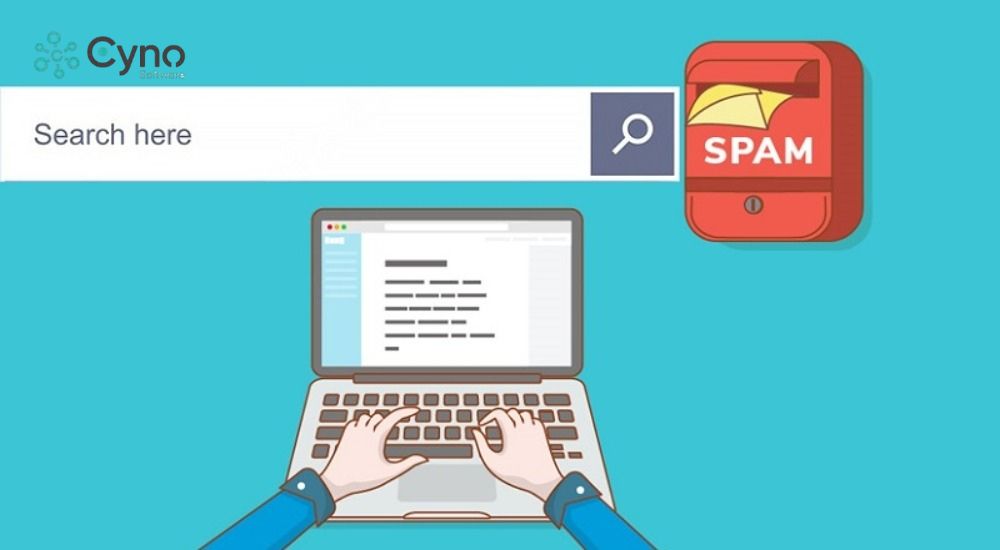
Vấn đề thường gặp và giải pháp:
- Kết quả không đúng: Kiểm tra lại thuật toán tìm kiếm trong mã nguồn.
- Không tìm thấy kết quả: Kiểm tra cách lập chỉ mục và cấu trúc dữ liệu trên website.
CTA (Call to Action)
Các nút CTA trên website đóng vai trò quan trọng trong việc dẫn dắt người dùng thực hiện hành động như mua hàng hoặc đăng ký nhận bản tin.
Cách kiểm tra:
- Nhấp vào các nút CTA trên các trang quan trọng và kiểm tra kết quả.
- Kiểm tra mã HTML/CSS để phát hiện lỗi nếu cần thiết.
Form liên hệ
Form liên hệ giúp người dùng gửi thông tin và yêu cầu. Đảm bảo rằng form này hoạt động chính xác và gửi thông tin đúng nơi.
Cách kiểm tra:
- Điền thông tin vào form và gửi thử.
- Kiểm tra hộp thư email để xác nhận thông tin đã được gửi đúng.
Live Chat/Chat Bot
Live chat giúp người dùng trò chuyện trực tiếp với nhân viên hỗ trợ. Kiểm tra tính năng này để đảm bảo hoạt động trơn tru.
Cách kiểm tra:
- Tìm kiếm biểu tượng live chat trên website và bắt đầu cuộc trò chuyện.
- Gửi tin nhắn thử và chờ phản hồi từ đội ngũ hỗ trợ.
Mục bình luận & đánh giá
Bình luận và đánh giá là một phần quan trọng giúp người dùng tương tác với nội dung trên website
Cách kiểm tra:
- Truy cập các bài viết trên website và thử để lại bình luận hoặc đánh giá.
- Đảm bảo rằng người dùng có thể đăng bình luận dễ dàng và các đánh giá hiển thị chính xác.
Social/Share Social
Website cần cung cấp nút chia sẻ lên các mạng xã hội để người dùng dễ dàng chia sẻ bài viết, sản phẩm, hoặc hình ảnh.
Cách kiểm tra:
- Tìm các nút chia sẻ mạng xã hội trên các trang sản phẩm hoặc bài viết.
- Kiểm tra tính năng chia sẻ để đảm bảo chia sẻ lên các mạng xã hội như Facebook, Twitter, v.v.
Chức năng thương mại điện tử
Giỏ hàng và thanh toán trên website là phần quan trọng giúp khách hàng mua hàng trực tuyến.
Cách kiểm tra:
- Thực hiện thêm sản phẩm vào giỏ hàng và hoàn tất thanh toán.
- Kiểm tra xem có lỗi nào trong quá trình thanh toán và giỏ hàng có hoạt động chính xác không.
Trang cảm ơn và email xác nhận:
- Kiểm tra xem khách hàng có nhận được trang “Cảm ơn” và email xác nhận sau khi hoàn tất thanh toán.
RSS Feed
RSS feed cho phép người dùng theo dõi các bài viết mới mà không cần truy cập vào website.
Cách kiểm tra:
- Thêm /feed vào cuối URL danh mục để kiểm tra tính năng RSS (ví dụ: https://yourwebsite.com/blog/seo/feed).
- Kiểm tra kết quả hiển thị trên trình duyệt hoặc ứng dụng đọc RSS.
Ví dụ minh họa:
- URL danh mục: https://yourwebsite.com/blog/seo/
- URL RSS feed: https://yourwebsite.com/blog/seo/feed
Tốc độ tải trang
Cache
Để tối ưu hóa tốc độ tải trang, website của bạn cần sử dụng tính năng cache. Cache giúp lưu trữ bản sao của trang web trên máy chủ, giảm thiểu thời gian tải trang cho các lần truy cập sau. Tuy nhiên, bạn cần đảm bảo tính năng này hoạt động ổn định và không gây ra bất kỳ lỗi nào.
Yêu cầu cần đảm bảo:
- Tính năng cache: Website phải có cơ chế tự động tạo bản sao của trang web (cache) và lưu trữ trên máy chủ. Khi người dùng truy cập lần đầu, bản sao này sẽ được tải thay vì tải lại toàn bộ trang web từ đầu, giúp tăng tốc độ hiển thị.
- Tự động xóa cache: Sau khi cập nhật nội dung mới trên website, cache cũ cần được tự động xóa để người dùng luôn thấy nội dung mới nhất.
- Tính năng xóa cache thủ công: Cung cấp công cụ hoặc chức năng cho phép người quản trị xóa cache của một URL cụ thể khi cần thiết.
- Tự động xóa cache theo thời gian: Cache nên được tự động xóa sau một khoảng thời gian nhất định (ví dụ: 1 ngày) để đảm bảo người dùng luôn thấy nội dung mới.
- Không gây lỗi CSS: Việc sử dụng cache không được ảnh hưởng đến cách hiển thị của website, đặc biệt là các vấn đề liên quan đến CSS.
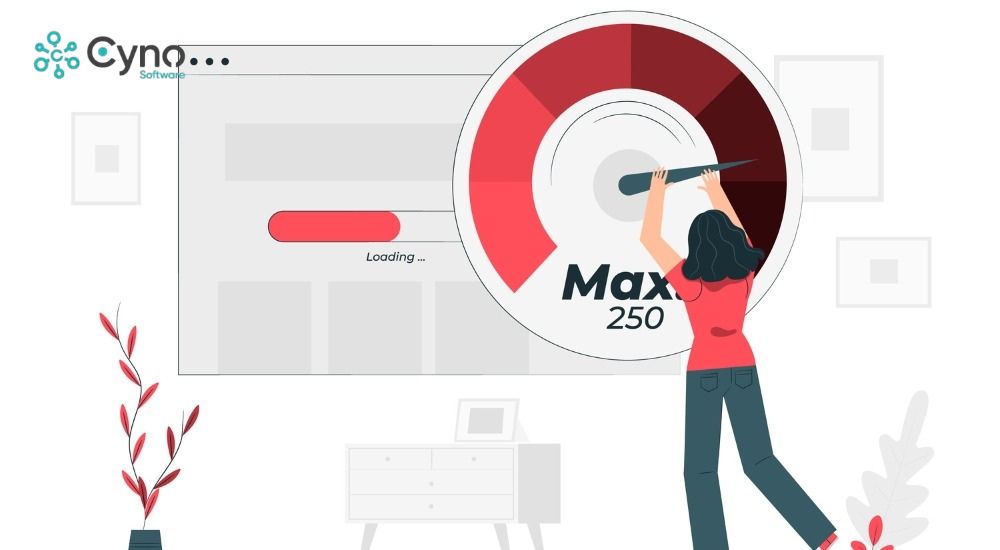
Cách kiểm tra:
- Kiểm tra tốc độ tải trang: Truy cập vào một trang trên website nhiều lần liên tiếp. Nếu lần truy cập thứ hai trở đi nhanh hơn rõ rệt, website đang sử dụng cache.
- Kiểm tra nội dung: Sau khi cập nhật nội dung trên website, truy cập lại trang đó để xem liệu nội dung mới đã được hiển thị chưa. Nếu nội dung cũ vẫn hiển thị, có thể có vấn đề trong việc xóa cache.
Một số vấn đề có thể gặp phải khi sử dụng cache:
- Lỗi CSS: Đôi khi việc cache có thể gây xung đột giữa các file CSS, khiến trang web hiển thị không đúng.
- Nội dung không được cập nhật: Nếu quá trình xóa cache không diễn ra đúng cách, người dùng sẽ thấy nội dung cũ.
- Giải pháp: Để khắc phục các vấn đề trên, bạn cần kiểm tra cấu hình của plugin cache (nếu đang sử dụng) hoặc liên hệ với nhà cung cấp hosting để được hỗ trợ.
Pagespeed Để cải thiện trải nghiệm người dùng, bạn cần kiểm tra xem website của mình có đạt được tốc độ tải trang đủ nhanh hay không. Công cụ PageSpeed Insights giúp đánh giá điểm hiệu suất của website, cả trên máy tính (desktop) và điện thoại di động (mobile). Mục tiêu là đạt ít nhất 60 điểm trên 100 cho cả hai thiết bị. Cách thực hiện:
- Sử dụng công cụ PageSpeed Insights: Đây là công cụ miễn phí của Google giúp bạn đánh giá tốc độ và hiệu suất của website.
- Nhập địa chỉ website: Đơn giản chỉ cần dán URL của website vào ô tìm kiếm của công cụ.
- Kiểm tra kết quả: Công cụ sẽ phân tích website và đưa ra điểm số hiệu suất cho cả phiên bản máy tính và điện thoại.
- So sánh với tiêu chí: So sánh điểm số đạt được với mục tiêu 60/100. Nếu chưa đạt, công cụ sẽ đưa ra các gợi ý để cải thiện.
Giải quyết vấn đề với lập trình viên:
- Vấn đề: Lập trình viên chưa hiểu rõ cách tối ưu hóa website để tăng tốc độ.
- Giải pháp: Hướng dẫn lập trình viên kiểm tra các gợi ý cải thiện mà PageSpeed Insights đưa ra. Dùng ngôn ngữ dễ hiểu để giải thích các vấn đề như giảm dung lượng file, sử dụng lazy load, v.v.
- Ví dụ minh họa: Đưa ra các ví dụ thực tế về cách tối ưu hóa mã nguồn và cấu hình server.
Core Web Vitals Core Web Vitals là tập hợp các chỉ số quan trọng giúp đánh giá trải nghiệm người dùng khi truy cập một trang web. Các chỉ số này được Google sử dụng để xếp hạng website trong kết quả tìm kiếm. Các chỉ số cần đạt được là:
- FCP (First Contentful Paint): Thời gian để nội dung đầu tiên (hình ảnh, văn bản, v.v.) xuất hiện trên màn hình.
- LCP (Largest Contentful Paint): Thời gian để phần tử nội dung lớn nhất trên trang được hiển thị hoàn toàn.
- TBT (Total Blocking Time): Tổng thời gian mà trình duyệt không thể thực hiện các tương tác của người dùng.
- CLS (Cumulative Layout Shift): Tổng số điểm layout shift, đo lường sự thay đổi không mong muốn trong bố cục trang.
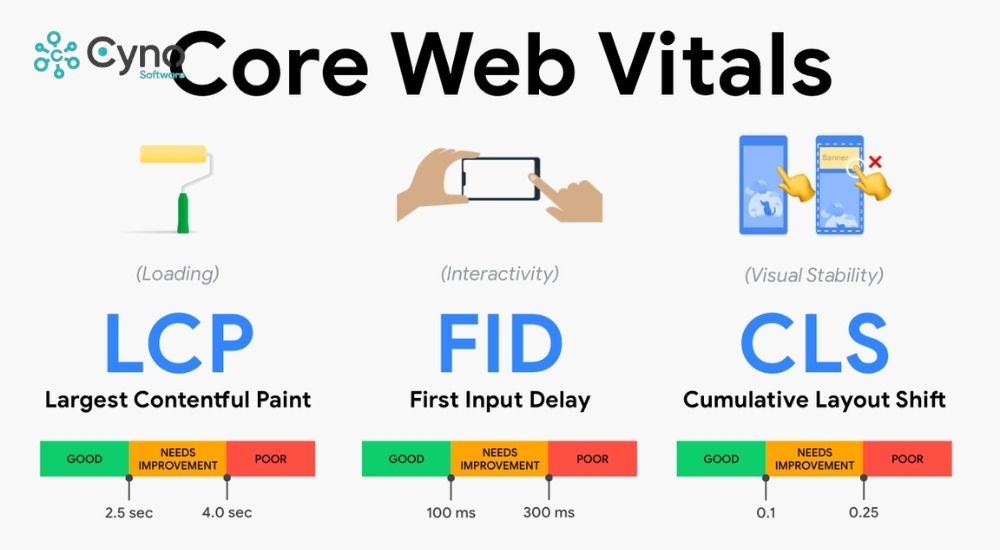
Ý nghĩa của các chỉ số:
- FCP và LCP: Càng thấp càng tốt, cho thấy trang web tải nhanh và người dùng có thể thấy nội dung sớm.
- TBT: Càng thấp càng tốt, cho thấy trang web phản hồi nhanh với các tương tác của người dùng.
- CLS: Càng thấp càng tốt, cho thấy bố cục trang ổn định, không bị nhảy nhót khi tải.
Cách kiểm tra:
- Bạn cần kiểm tra từng trang trên website của mình để xem các chỉ số FCP, LCP, TBT và CLS có đạt được các giá trị giới hạn đã đặt ra hay không. Công cụ như Lighthouse hoặc PageSpeed Insights sẽ giúp bạn kiểm tra các chỉ số này một cách dễ dàng.
Ví dụ:
- Nếu FCP của một trang là 2500ms (tức là 2.5 giây), trang đó đã đáp ứng yêu cầu FCP <= 2720ms.
Chức năng CMS
Soạn thảo văn bản
Website của bạn cần tích hợp một tính năng soạn thảo văn bản mạnh mẽ, cho phép chuyển đổi linh hoạt giữa chế độ soạn thảo văn bản và mã HTML. Các tính năng cơ bản cần có trong trình soạn thảo văn bản bao gồm:
Chuyển đổi giữa chế độ soạn thảo văn bản và mã HTML:
Người dùng có thể dễ dàng chuyển giữa hai chế độ này để chỉnh sửa nội dung một cách linh hoạt và chính xác.
Hỗ trợ đa dạng định dạng văn bản:
- Định dạng văn bản: Các tùy chọn như đậm, nghiêng, gạch chân, trích dẫn, định dạng danh sách (UL, OL), căn chỉnh văn bản, và màu sắc.
- Định dạng tiêu đề: Cho phép tạo các cấp tiêu đề khác nhau (H1, H2, H3,…).
- Định dạng bảng: Tạo và chỉnh sửa bảng, thay đổi các thuộc tính của bảng.
Chèn đa phương tiện:
- Hình ảnh: Chèn hình ảnh vào nội dung và cho phép chỉnh sửa kích thước, căn chỉnh.
- Video: Chèn video từ các nền tảng như YouTube, Vimeo, v.v.
- Định dạng liên kết: Thêm, xóa và chỉnh sửa các liên kết, bao gồm việc mở liên kết trong tab mới.
Tính năng nâng cao:
- Tùy chỉnh phông chữ: Cho phép người dùng lựa chọn các phông chữ khác nhau cho văn bản.
- Tích hợp thư viện ảnh: Quản lý và chèn hình ảnh từ thư viện ảnh của website.
- Hỗ trợ thẻ HTML nâng cao: Cho phép người dùng thêm các thẻ HTML để tạo hiệu ứng phức tạp hơn.
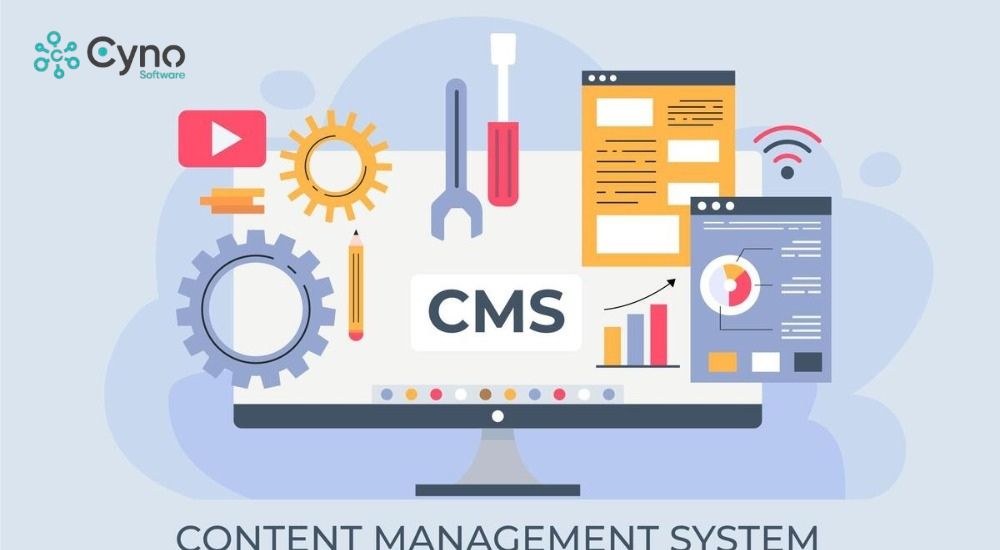
Lưu ý:
- Đối với website WordPress, thường đã tích hợp sẵn trình soạn thảo như Gutenberg, Classic Editor, với khả năng tùy chỉnh thông qua các plugin.
- Đối với website code tay, bạn cần tích hợp các trình soạn thảo HTML như CKEditor hoặc TinyMCE.
Cách kiểm tra tính năng:
- Thử tạo và chỉnh sửa bài viết, kiểm tra tất cả các tính năng trên.
- Kiểm tra mã nguồn HTML của bài viết để đảm bảo định dạng được áp dụng chính xác.
Đảm bảo người dùng có quyền truy cập và sử dụng đầy đủ các tính năng này.
Sửa nội dung meta data
Một website hiệu quả cần hỗ trợ việc tùy chỉnh các yếu tố meta để tối ưu hóa SEO. Các trường meta cần có khả năng chỉnh sửa bao gồm:
- Title: Tiêu đề trang, hiển thị trên thanh tiêu đề của trình duyệt và kết quả tìm kiếm.
- Description: Mô tả ngắn về nội dung trang, giúp thu hút người dùng và xuất hiện dưới tiêu đề trong kết quả tìm kiếm.
- Alt ảnh: Văn bản mô tả hình ảnh, giúp công cụ tìm kiếm hiểu nội dung hình ảnh và hỗ trợ người dùng khi hình ảnh không hiển thị.
- URL bài viết: Đảm bảo rằng URL của bài viết là ngắn gọn, dễ nhớ và chứa từ khóa liên quan.
- Cách kiểm tra: Kiểm tra trực tiếp trong hệ thống quản trị nội dung (CMS) để chắc chắn rằng các trường này có thể được chỉnh sửa một cách linh hoạt.
Quyền admin, sửa nội dung trên website
Quản lý ảnh đại diện bài viết và ảnh trong bài viết:
- Thêm ảnh đại diện: Hệ thống quản trị cần cho phép bạn chọn ảnh đại diện cho mỗi bài viết.
- Quản lý thông tin ảnh: Bạn cần có khả năng chỉnh sửa các thông tin như:
- Alt text: Mô tả hình ảnh cho SEO và hỗ trợ người dùng khi hình ảnh không hiển thị.
- Title và Description: Cung cấp thông tin bổ sung về hình ảnh.
- Caption: Thêm chú thích dưới hình ảnh.
Quản lý ảnh sản phẩm và ảnh trong bài viết:
- Thêm và xóa ảnh: Có khả năng thêm và xóa ảnh dễ dàng.
- Căn chỉnh ảnh: Điều chỉnh vị trí ảnh, chẳng hạn như căn trái, căn phải, hoặc căn giữa.
- Kích thước ảnh: Thay đổi kích thước hình ảnh để phù hợp với bố cục trang.
- Gắn link: Có thể tạo liên kết từ hình ảnh tới một trang khác trên website hoặc bên ngoài.
Quản trị Table of Content (Mục lục):
- Kiểm tra xem hệ thống có cho phép bật/tắt mục lục (Table of Content) cho từng bài viết hay không. Để kiểm tra, bạn có thể tạo một bài viết dài và thử bật/tắt mục lục, hoặc kiểm tra mã nguồn trang để xem các đoạn mã liên quan đến mục lục.
Quản lý 301 Redirect:
Kiểm tra xem hệ thống CMS có hỗ trợ chức năng chuyển hướng 301 hay không, giúp chuyển hướng vĩnh viễn từ URL cũ sang URL mới, tránh lỗi 404 và tối ưu hóa SEO.
Các chức năng cần kiểm tra bao gồm:
- Thêm/xóa/sửa link 301: Khả năng quản lý các quy tắc chuyển hướng.
- Import/Export: Tính năng nhập và xuất danh sách các quy tắc chuyển hướng từ một file (ví dụ: CSV).
Cách kiểm tra:
- Kiểm tra trực quan: Thử tạo một bài viết dài và kiểm tra mục lục.
- Kiểm tra mã nguồn: Xem mã nguồn của trang để kiểm tra việc hiển thị mục lục.
Cài đặt đo lường
Để hỗ trợ bạn trong việc theo dõi, đo lường và quản trị website hiệu quả, dưới đây là ba công cụ không thể thiếu mà bạn cần cài đặt.
Google Tag Manager
Google Tag Manager (GTM) là công cụ mạnh mẽ giúp bạn quản lý tất cả các thẻ theo dõi trên website một cách tập trung và đơn giản. Với GTM, bạn có thể dễ dàng thêm, chỉnh sửa hoặc xóa các thẻ như Google Analytics, Facebook Pixel mà không cần phải thay đổi mã nguồn của website. Ngoài ra, công cụ Tag Assistant sẽ hỗ trợ bạn kiểm tra xem các thẻ đã được cài đặt đúng cách và hoạt động như mong đợi hay chưa, giúp bạn tối ưu hóa quá trình theo dõi hiệu suất website.
Google Analytics 4
Google Analytics 4 (GA4) là công cụ cung cấp báo cáo chi tiết về hành vi người dùng và lượng truy cập trên website. Với GA4, bạn có thể hiểu rõ hơn về hành vi của khách hàng, từ đó đưa ra các chiến lược phù hợp để tối ưu hóa trải nghiệm người dùng. Để kiểm tra cài đặt GA4 trên website, bạn có thể sử dụng Seoquake, một extension hữu ích trên trình duyệt giúp kiểm tra các yếu tố SEO và xác nhận các thẻ GA4 đã được thiết lập chính xác.
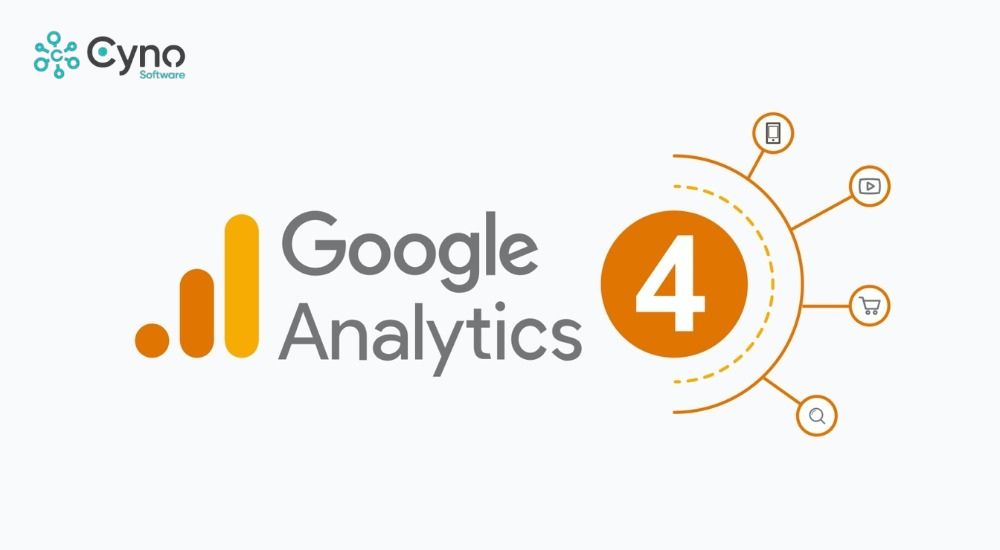
Google Search Console
Google Search Console (GSC) là công cụ giúp bạn theo dõi hiệu suất của website trên Google Tìm kiếm. GSC không chỉ giúp bạn phát hiện các lỗi kỹ thuật mà còn cung cấp thông tin về cách thức Google thu thập và lập chỉ mục nội dung website. Để website được lập chỉ mục một cách chính xác, bạn cần kiểm tra thường xuyên phần “Lập chỉ mục” trong GSC, nơi sẽ hiển thị các lỗi liên quan đến quá trình thu thập và lập chỉ mục trang. Một số lỗi phổ biến mà bạn có thể gặp phải trên GSC và cách khắc phục bao gồm:
- Lỗi 404, 403, 401: Đây là các lỗi khi Google không thể truy cập trang. Kiểm tra lại liên kết, quyền truy cập và cấu hình server.
- Lỗi 5xx: Đây là lỗi máy chủ, xảy ra khi có sự cố với server. Cần liên hệ với nhà cung cấp hosting để khắc phục.
- Lỗi chuyển hướng: Kiểm tra các quy tắc chuyển hướng để đảm bảo chúng hoạt động đúng.
- Lỗi 404 mềm: Các trang trả về mã 200 nhưng không có nội dung hữu ích. Cần sửa hoặc xóa các trang này.
- Bị loại trừ bởi thẻ ‘noindex’: Kiểm tra việc sử dụng thẻ meta “noindex” để không cho Google lập chỉ mục trang không cần thiết.
- Bị chặn bởi tệp robots.txt: Kiểm tra tệp robots.txt để đảm bảo không chặn các trang quan trọng.
- Trang trùng lặp: Sử dụng thẻ canonical để chỉ định trang chính thức và tránh nội dung trùng lặp.
Để khắc phục các lỗi này, bạn cần sửa lại code, cập nhật sitemap, kiểm tra tệp robots.txt, và sử dụng thẻ canonical để tối ưu hóa hiệu suất website của mình.
Kỹ thuật tối ưu SEO On-Page nâng cao
Việc nắm vững và áp dụng các kỹ thuật SEO On-Page nâng cao là yếu tố quyết định giúp website của bạn đạt thứ hạng cao trên kết quả tìm kiếm. Tuy nhiên, không phải ai cũng hiểu rõ về định nghĩa và cách áp dụng các tiêu chí SEO On-Page hiệu quả. Dưới đây là 11 tiêu chuẩn kỹ thuật SEO On-Page quan trọng, giúp bạn duy trì và cải thiện thứ hạng website trên Google, thu hút lượng truy cập chất lượng hơn.
Content Unique đáp ứng Search Intent
Tối ưu content unique không chỉ là nội dung không trùng lặp mà còn phải mang lại giá trị mới, độc đáo và đáp ứng chính xác nhu cầu tìm kiếm của người dùng (search intent). Để đạt được điều này, bạn cần hiểu rõ mục đích tìm kiếm của người dùng trên các công cụ tìm kiếm như Google. Khi nội dung của bạn phù hợp với search intent, Google sẽ đánh giá cao và xếp hạng trang web của bạn cao hơn. Một nội dung chất lượng cần đáp ứng các tiêu chí sau:
- Yếu tố chất lượng nội dung: Nội dung phải có giá trị thực sự, không chỉ đơn thuần là thông tin chung.
- Expert Content: Nội dung được viết bởi chuyên gia có kiến thức sâu về chủ đề, mang lại thông tin chi tiết và đáng tin cậy.
- Structure Content: Nội dung cần được tổ chức hợp lý với các luận cứ và luận điểm rõ ràng.
- Reverse Engineer SERPs: Nghiên cứu kết quả tìm kiếm hiện có để hiểu cấu trúc và định dạng nội dung được ưa chuộng.
- Crucial Data: Cung cấp dữ liệu chính xác và cần thiết theo yêu cầu của người dùng.
- Search Journey: Đáp ứng hành trình tìm kiếm của người dùng, từ tìm kiếm thông tin đến hành động (theo mô hình AIDA).
- User Intent: Phân loại và đáp ứng các loại intent: Know (Thông tin), Do (Hành động), Visit (Tham quan) và Navigation (Điều hướng).
- Google Guideline: Đảm bảo nội dung chính xác, có giá trị thực sự và không mắc lỗi ngữ pháp.
Hiện nay, có 9 loại intent phổ biến cần chú ý, bao gồm: Research Intent, Answer Intent, Localintent, Transactional Intent, Video Intent, Visual Intent, News Intent/Fresh Intent, Branded Intent và Split Intent.

Tối ưu mật độ từ khóa và LSI Keyword
Keyword Density (mật độ từ khóa) là tỷ lệ phần trăm của từ khóa xuất hiện so với tổng số từ trong một trang web hoặc phần nội dung. Tối ưu mật độ từ khóa giúp công cụ tìm kiếm xác định chủ đề và nội dung chính của trang. Tuy nhiên, việc sử dụng từ khóa cần phải thực hiện một cách hợp lý để tránh làm giảm chất lượng nội dung. Để tối ưu mật độ từ khóa hiệu quả, bạn nên:
- Sử dụng Long Tail Keywords: Những từ khóa dài và cụ thể có thể giảm sự cạnh tranh và tăng khả năng xếp hạng.
- Tránh nhồi nhét từ khóa: Lạm dụng từ khóa không chỉ khiến nội dung kém chất lượng mà còn làm giảm trải nghiệm người đọc.
- Đảm bảo tính liên quan và giá trị của từ khóa: Nội dung cần cung cấp thông tin hữu ích, đáp ứng nhu cầu người dùng thay vì chỉ tập trung vào tối ưu thuật toán tìm kiếm.
Bên cạnh đó, bạn cũng nên sử dụng LSI Keywords (Latent Semantic Indexing Keywords), giúp bổ sung từ khóa liên quan, tăng tính tự nhiên và giúp công cụ tìm kiếm hiểu rõ hơn về ngữ nghĩa của nội dung.
Tối ưu Readability
Readability (khả năng đọc hiểu) ảnh hưởng trực tiếp đến trải nghiệm người dùng và thời gian ở lại trang. Do đó, sử dụng câu văn ngắn gọn, đoạn văn dưới 3 dòng, kết hợp tiêu đề phụ (H2, H3), danh sách bullet và font chữ dễ đọc, tránh dùng từ chuyên môn quá mức nếu đối tượng đọc là người dùng phổ thông.
Tạo mục lục (Table of Content)
Trải nghiệm người dùng là một yếu tố quan trọng mà Google sử dụng để đánh giá chất lượng website. Việc tạo danh mục bài viết (Table of Content) ngay từ đầu giúp người đọc dễ dàng nắm bắt nội dung và tìm kiếm thông tin cần thiết. Đây là yếu tố quan trọng trong kỹ thuật SEO Onpage, giúp tối ưu hóa trải nghiệm người dùng và cải thiện thứ hạng tìm kiếm. Table of Content có thể được cài đặt mặc định trên website, rất dễ thực hiện và mang lại hiệu quả rõ rệt.
Tối ưu Featured Snippet
Featured Snippets giúp website nổi bật ngay trên trang kết quả tìm kiếm của Google. Để có cơ hội xuất hiện trong Featured Snippets, bạn cần lưu ý hai yếu tố quan trọng:
- Website có độ uy tín cao với bộ từ khóa: Thứ hạng website tỉ lệ thuận với mức độ tin cậy mà Google đánh giá. Các trang web có thứ hạng cao thường có độ uy tín lớn hơn. Vì vậy, bạn cần tạo các bài viết chất lượng để xây dựng uy tín và cải thiện cơ hội xuất hiện ở vị trí top đầu.
- Đảm bảo thông tin chính xác: Để lọt vào vị trí top đầu, trang web cần cung cấp thông tin chính xác. Google sẽ so sánh thông tin của bạn với các nguồn uy tín và đánh giá độ khớp của nó.
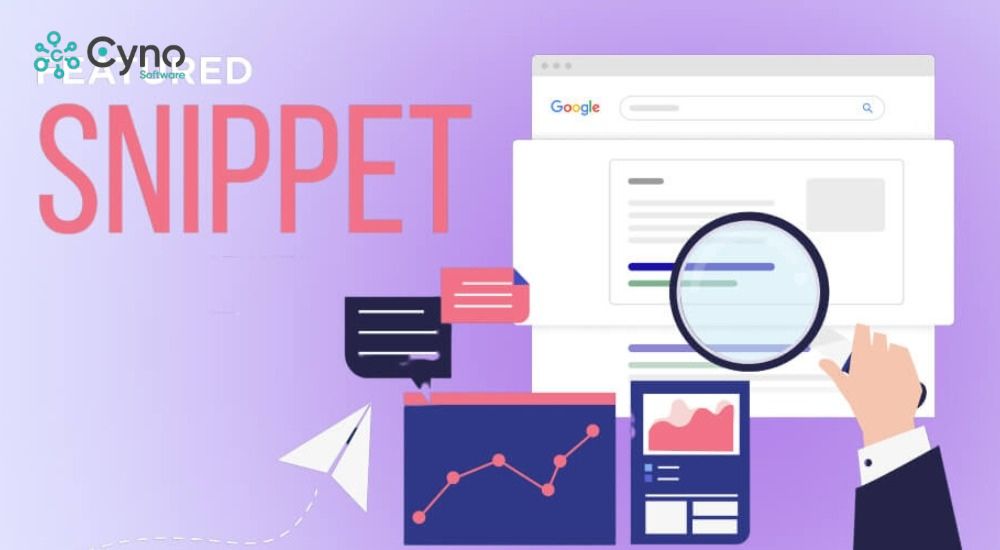
Tận dụng Blockquote
Trong SEO On-page, việc sử dụng Blockquote (khối trích dẫn) có thể mang lại nhiều lợi ích cho trang web của bạn. Dưới đây là một số cách tối ưu SEO Onsite với Blockquote:
- Trích dẫn từ nguồn đáng tin cậy: Sử dụng blockquote để trích dẫn từ các nguồn uy tín như nghiên cứu, bài báo hoặc tài liệu chuyên môn. Điều này giúp tăng độ tin cậy và chuyên môn của website.
- Tăng tính liên quan và từ khóa: Bạn có thể chèn từ khóa mục tiêu vào phần trích dẫn, giúp tăng cường sự liên kết giữa nội dung và từ khóa, cải thiện khả năng xếp hạng của trang web.
- Tạo nội dung hấp dẫn và dễ đọc: Blockquote giúp làm nổi bật các thông tin quan trọng, thu hút sự chú ý của người đọc. Việc sử dụng trích dẫn không chỉ làm cho nội dung trở nên sinh động mà còn dễ đọc hơn.
- Đảm bảo tuân thủ bản quyền: Khi sử dụng nội dung của người khác, cần đảm bảo tuân thủ các quy định về bản quyền. Chỉ trích dẫn một phần nhỏ và luôn ghi rõ nguồn để tránh vi phạm quyền sở hữu trí tuệ.
Content Gap Analysis
Content Gap Analysis là công cụ giúp phát hiện những khoảng trống nội dung giữa website của bạn và đối thủ cạnh tranh. Phân tích Content Gap cho phép bạn nhận diện các từ khóa và chủ đề mà bạn chưa khai thác hoặc chưa phát triển đầy đủ, từ đó tối ưu hóa nội dung và cải thiện cơ hội xếp hạng cao trên công cụ tìm kiếm. Dưới đây là những lợi ích chính của Content Gap khi tối ưu On-Page:
- Xác định cơ hội từ khóa: Phân tích Content Gap giúp bạn tìm ra các từ khóa mà đối thủ đã tối ưu và đạt thứ hạng cao, nhưng bạn chưa khai thác hết. Điều này mở ra cơ hội mới để phát triển nội dung và tối ưu hóa website.
- Cải thiện tính liên quan: Bằng cách lấp đầy khoảng trống nội dung, bạn tăng tính liên quan của trang web đối với các từ khóa mục tiêu, giúp nâng cao khả năng xếp hạng trên công cụ tìm kiếm.
- Tăng khả năng tìm kiếm và lưu lượng: Việc tạo và tối ưu hóa nội dung mới sẽ thu hút thêm lưu lượng tìm kiếm từ người dùng đang tìm kiếm từ khóa liên quan đến lĩnh vực của bạn.
- Cạnh tranh hiệu quả: Bằng cách tận dụng Content Gap, bạn có thể tạo ra nội dung chất lượng và thông tin hữu ích hơn, giúp website của bạn nổi bật và giữ chân khách hàng.
- Mở rộng phạm vi từ khóa: Phân tích Content Gap giúp bạn mở rộng phạm vi từ khóa mục tiêu. Điều này giúp thu hút đa dạng khách hàng và tăng cơ hội xếp hạng trên các tìm kiếm liên quan.
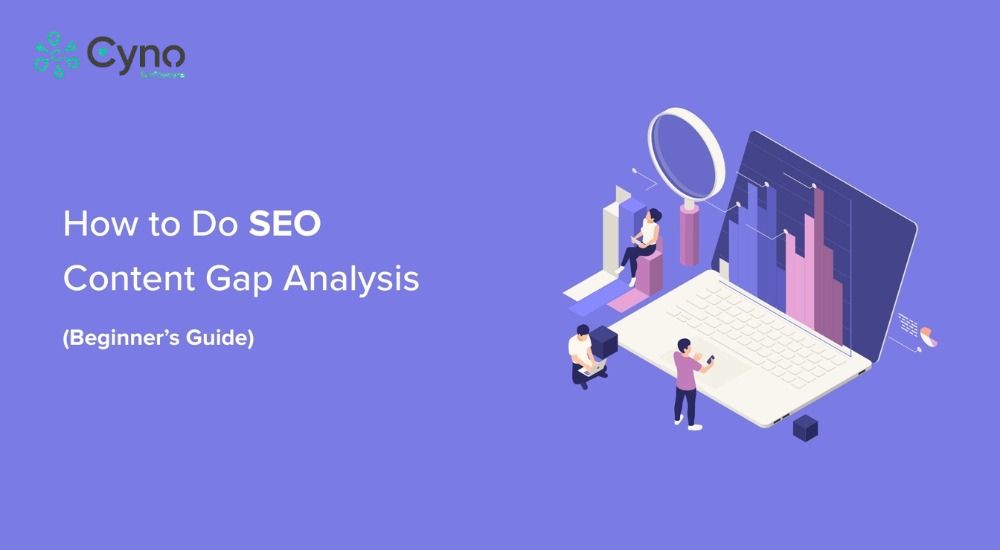
E-E-A-T (Experience, Expertise, Authoritativeness, Trustworthiness)
E-E-A-T là viết tắt của Experience (Trải nghiệm), Expertise (Chuyên môn), Authoritativeness (Thẩm quyền), và Trustworthiness (Độ tin cậy). Đây là 4 tiêu chí mà Google sử dụng để đánh giá chất lượng nội dung và độ uy tín của một trang web. Cụ thể:
- Experience (Trải nghiệm): Nội dung được xây dựng dựa trên trải nghiệm thực tế của người viết, đảm bảo thông tin chính xác và đáng tin cậy.
- Expertise (Chuyên môn): Mức độ chuyên môn của tác giả trong lĩnh vực cụ thể. Bài viết từ chuyên gia có uy tín sẽ gia tăng giá trị và độ tin cậy.
- Authoritativeness (Thẩm quyền): Trang web hoặc tác giả cần có thẩm quyền trong lĩnh vực liên quan. Nội dung từ nguồn uy tín sẽ được đánh giá cao hơn.
- Trustworthiness (Độ tin cậy): Google ưu tiên những trang web cung cấp thông tin chính xác, minh bạch và đáng tin cậy.
Khác với tiêu chí E-A-T cũ, E-E-A-T bổ sung yếu tố “trải nghiệm” để đảm bảo người đọc nhận được thông tin thực tế và chính xác. Điều này cho thấy Google đang đánh giá cao nội dung được xây dựng từ kinh nghiệm thực tế của người viết.
Tối ưu Anchor Text
Anchor Text nên mô tả chính xác nội dung trang đích, tránh dùng các cụm chung chung như “tại đây” hay “xem thêm”. Sử dụng từ khóa liên quan và đa dạng hóa để tránh bị Google đánh giá spam, đồng thời tăng độ liên kết ngữ nghĩa trong site.
Tích hợp các nút chia sẻ mạng xã hội (Facebook, X, Zalo…) giúp tăng lượt tiếp cận tự nhiên. Đặt nút share ở vị trí dễ thấy (đầu bài viết, cuối bài, sidebar) và nên hiển thị số lượt chia sẻ để tăng tính tin cậy, tạo hiệu ứng lan tỏa.
301 Redirect và xử lý lỗi 404
Dùng 301 Redirect để chuyển vĩnh viễn URL cũ sang URL mới, giúp giữ lại giá trị SEO. Với lỗi 404 nên thiết kế trang 404 thân thiện kèm đường dẫn về trang chủ hoặc các bài viết liên quan để giảm tỷ lệ thoát và giữ chân người dùng.
Công cụ hỗ trợ SEO On-Page
Nếu bạn mới bắt đầu học SEO, việc sử dụng đúng công cụ hỗ trợ sẽ giúp tiết kiệm thời gian, dễ dàng phát hiện lỗi và tối ưu onpage hiệu quả. Dưới đây là 5 công cụ được đánh giá cao, phù hợp với người mới: SEOQuake (Miễn phí)
Là tiện ích mở rộng trên Chrome/Firefox, SEOQuake hỗ trợ kiểm tra nhanh các yếu tố SEO onpage:
- Phân tích URL, tiêu đề, thẻ heading, từ khóa, hình ảnh, sitemap.
- Hiển thị các chỉ số như PageRank, Alexa Rank, backlink.
- So sánh thông số SEO giữa các trang.
Yoast SEO (WordPress Plugin)
Rất phổ biến với người dùng WordPress, Yoast SEO giúp tối ưu nội dung hiệu quả:
- Gợi ý từ khóa, meta description, tiêu đề.
- Kiểm tra độ dễ đọc (Readability).
- Tự động tạo sitemap, hỗ trợ breadcrumbs.
- Có bản miễn phí và bản trả phí (99$/năm).
Surfer SEO (Trả phí)
Surfer SEO phân tích dữ liệu từ top kết quả Google để đề xuất tối ưu nội dung:
- So sánh độ dài bài viết, thẻ heading, mật độ từ khóa.
- Tính năng Audit giúp cải thiện nội dung và tốc độ tải trang.
- Giá từ 89$/tháng (gói Essential).
Website Auditor (PowerSuite)
Là công cụ desktop mạnh mẽ trong bộ SEO PowerSuite, phù hợp kiểm tra sâu onpage:
- Phân tích cấu trúc website, liên kết hỏng, tốc độ tải trang.
- Tối ưu meta, nội dung và khả năng hiển thị trên thiết bị di động.
- Cung cấp bản miễn phí dùng thử.
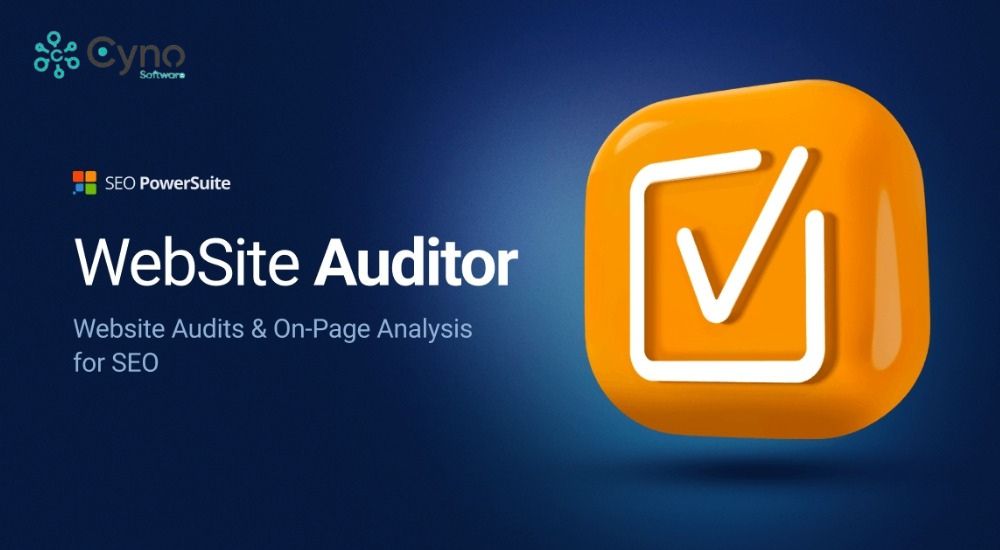
Cora SEO (Trình phân tích chuyên sâu)
Cora SEO nổi bật với khả năng phân tích hơn 2000 yếu tố xếp hạng:
- So sánh chi tiết với các đối thủ top đầu.
- Gợi ý cải thiện từng yếu tố cụ thể.
- Là phần mềm desktop, giá từ 50$/tháng, có bản dùng thử 3 ngày.
Đánh giá hiệu quả SEO On-Page
Sau khi tối ưu SEO On-Page, bạn cần đánh giá hiệu quả để biết liệu các thay đổi có mang lại kết quả tích cực hay không. Dưới đây là những tiêu chí quan trọng để kiểm tra:
Thứ hạng từ khóa cải thiện
Kiểm tra thứ hạng của các từ khóa chính trước và sau khi tối ưu. Nếu từ khóa tăng hạng, đây là dấu hiệu rõ ràng cho thấy SEO On-Page đang phát huy tác dụng.
Tăng lượng truy cập tự nhiên (Organic traffic)
Sử dụng Google Analytics để theo dõi lưu lượng truy cập từ công cụ tìm kiếm. Lượng truy cập tăng đều sau khi tối ưu là một tín hiệu tích cực.
Tỷ lệ thoát trang (Bounce rate) giảm
Nội dung rõ ràng, cấu trúc hợp lý và tốc độ tải nhanh sẽ giữ chân người dùng lâu hơn. Nếu bounce rate giảm, SEO On-Page của bạn đang hoạt động hiệu quả.
Thời gian ở lại trang lâu hơn
Nếu người dùng dành nhiều thời gian hơn trên trang, đó là minh chứng rằng nội dung của bạn hấp dẫn và dễ đọc – một phần quan trọng của SEO On-Page.
Tốc độ tải trang được cải thiện
Dùng các công cụ như PageSpeed Insights để kiểm tra tốc độ. Một website nhanh sẽ cải thiện trải nghiệm người dùng và thứ hạng tìm kiếm.
Cấu trúc nội dung rõ ràng, dễ đọc
Kiểm tra tiêu đề, thẻ heading, mật độ từ khóa, độ dài câu – những yếu tố Yoast SEO hoặc Rank Math có thể hỗ trợ. Readability tốt sẽ nâng cao chất lượng tổng thể của trang.
Những câu hỏi thường gặp về seo on page
Một số câu hỏi thường gặp liên quan đến SEO On-Page mà bạn có thể tham khảo:
SEO On-Page có cần làm thường xuyên không?
SEO On-Page cần được cập nhật định kỳ khi nội dung, thuật toán hoặc hành vi người dùng thay đổi.
Tối ưu SEO On-Page mất bao lâu để có kết quả?
Tối ưu SEO On – Page thường mất từ vài tuần đến vài tháng, tùy theo độ cạnh tranh và chất lượng tối ưu.
Có nên sử dụng công cụ tự động để tối ưu SEO?
Nên sử dụng công cụ tự động để tối ưu SEO, nhưng cần kết hợp với đánh giá thủ công để đảm bảo độ chính xác và phù hợp với nội dung.
Hiểu rõ SEO On-Page là gì và áp dụng đúng cách sẽ giúp website của bạn cải thiện thứ hạng, tăng lượng truy cập và mang lại trải nghiệm tốt hơn cho người dùng. Nếu bạn đang muốn triển khai SEO chuyên sâu nhưng chưa biết bắt đầu từ đâu, hãy liên hệ Cyno Software để được hỗ trợ tư vấn và tối ưu toàn diện cho website của bạn.
Thông tin liên hệ:
- Địa chỉ: Số 48 đường T17, dự án KDC & CV Phước Thiện (Khu C) tại số 88, đường Phước Thiện, khu phố Phước Thiện, P. Long Bình, TP. Thủ Đức, TP. HCM, Việt Nam
- Hotline: 1900.888.842
- Email: [email protected]
- Website: https://cyno.com.vn/